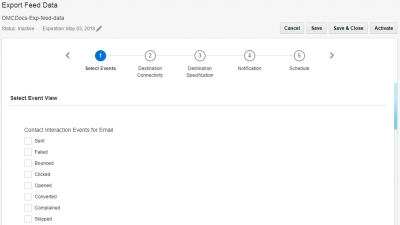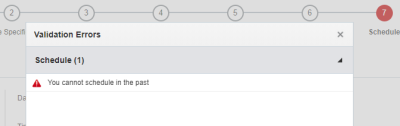Экспорт веб-каналов данных событий
Важно! Этот раздел предназначен для пользователей последней версии Connect. Если учетная запись все еще использует Classic Connect, выгрузите руководство пользователя Classic Connect.
Поведенческие характеристики и другие данные событий Connect, полученные в результате ответов (на все кампании учетной записи или на конкретные кампании), можно экспортировать в сторонние программы и отчеты. Эти данные могут использоваться в следующих целях:
- Отслеживание аудита
- Очистка данных
- Выгрузка во внешние программы
- Анализ кампаний с использованием соответствующей файловой системы или аналитических программ
Рекомендуется выбрать для вывода как минимум следующие события:
- Состояние запуска
- Согласие на участие
- Отказ от участия
- Жалоба
- Проблемы доставки
Каждый выбранный тип веб-канала данных события экспортируется как отдельный CSV-файл на указанный файловый сервер. Содержимое файла зависит от выбранного типа события.
Например, экспортируемый файл канала данных для события отправки содержит сведения из следующих полей: "Идентификатор типа события", "Штамп времени", "Идентификатор Responsys (RIID)", "Идентификатор клиента", "Идентификатор кампании", "Внешний идентификатор кампании", "Идентификатор запуска", "Размер сообщения" и "Идентификатор списка".
Кроме того, если администратор учетной записи добавил какие-либо свои столбцы данных веб-канала, они также включаются в файл.
Чтобы создать задание экспорта данных канала:
- Щелкните
 Данные на боковой панели навигации и выберите Connect.
Данные на боковой панели навигации и выберите Connect. - Щелкните Создание задания на странице управления Connect.
- Выберите Экспорт данных канала в раскрывающемся списке и укажите имя и описание задания экспорта.
Имена заданий могут содержать не более 100 символов и должны включать только следующие символы: A–Z a–z 0–9 пробел ! - = @ _ [ ] { }
- Нажмите Готово.
Будет открыт мастер экспорта Connect. Эти шаги можно выполнять шаги в любом порядке, а также можно сохранить изменения и продолжить их позже.
- Выполните шаги:
- После настройки всех этих шагов щелкните Сохранить. Чтобы сохранить и активировать группу, щелкните Активация.
Примечание. Для задания "Экспорт данных каналов" по умолчанию задано значение Без истечения срока действия. Для изменения окончания срока действия можно щелкнуть Изменить
 рядом с элементом Окончание срока. Если указать окончание срока действия задания, задание будет удалено после окончания его срока действия. Дополнительные сведения об управлении окончанием срока действия.
рядом с элементом Окончание срока. Если указать окончание срока действия задания, задание будет удалено после окончания его срока действия. Дополнительные сведения об управлении окончанием срока действия.
После завершения:
- После сохранения задания можно использовать страницу управления Connect для управления заданием. Дополнительные сведения об управлении заданиями.
- Во время сохранения задания Connect может вернуть сообщение об ошибках. Щелкните Показать ошибки, чтобы просмотреть ошибки и быстро перейти на страницу, которую необходимо исправить. Перед активацией задания необходимо устранить все ошибки.
Шаг 1. Выбор событий
На этом шаге следует выбрать события для экспорта.
События взаимодействий с контактом для электронной почты
- Отправлено: успешная отправка сообщения получателю на почтовый сервер для запуска кампании
- Сбой: событие сбоя отправки сообщения получателю при запуске кампании
- С проблемами доставки. Сообщения о проблемах доставки с возможностью или без возможности повторной передачи
- Выбрано: отслеживаемые ссылки. Включает операционную систему устройства, поставщика операционной системы, браузер, тип браузера, тип устройства и строку агента пользователя (если включено для учетной записи).
- Открыто: отслеживание отдельных получателей, открывающих сообщения кампании. Включает операционную систему устройства, поставщика операционной системы, браузер, тип браузера, тип устройства и строку агента пользователя (если включено для учетной записи).
- Преобразовано. Преобразования, зарегистрированные с использованием функций отслеживания преобразований (включая события приобретения). Включает операционную систему устройства, поставщика операционной системы, браузер, тип браузера, тип устройства и строку агента пользователя (если включено для учетной записи).
- Подана жалоба. Жалобы на спам, передаваемые интернет-провайдерами через механизм обратной связи
- Пропущено: исключения
События разрешений контактов для электронной почты
- Согласие на рассылку: любое отдельное изменение значения статуса разрешения
- Отказ от рассылки. Любое отдельное изменение значения статуса разрешения
События взаимодействия контактов для SMS
- Выбрано: отслеживаемые ссылки. Включает операционную систему устройства, поставщика операционной системы, браузер, тип браузера, тип устройства и строку агента пользователя (если включено для учетной записи).
- Преобразовано. Преобразования, зарегистрированные с использованием функций отслеживания преобразований (включая события приобретения). Включает операционную систему устройства, поставщика операционной системы, браузер, тип браузера, тип устройства и строку агента пользователя (если включено для учетной записи).
- Сбой: событие сбоя отправки сообщения получателю при запуске кампании
- Доставлено: успешно доставленные сообщения
- Получено: полученные сообщения
- Отправлено: успешная отправка сообщения получателю на почтовый сервер для запуска кампании
- Пропущено: исключения
- Сообщение MO переадресовано: сообщения, которые были успешно переадресованы во внешний конечный пункт
- Сбой переадресации MO: сообщения переадресованы во внешний конечный пункт, что привело к ошибке
События разрешений контакта для SMS
- Согласие на рассылку: любое отдельное изменение значения статуса разрешения
- Отказ от рассылки. Любое отдельное изменение значения статуса разрешения
События взаимодействия с контактом для MMS
- Отправлено: успешная отправка сообщения получателю на почтовый сервер для запуска кампании
- Сбой: событие сбоя отправки сообщения получателю при запуске кампании
- Пропущено: исключения
События взаимодействия с контактом для фоновой рассылки
- Отправленные: поддерживается и для кампаний фоновой рассылки, и для кампаний из приложения. Сообщения по получателю по запуску кампании, которые были успешно отправлены на целевой почтовый сервер
- Сбой: поддерживается и для кампаний фоновой рассылки, и для кампаний из приложения. Событие сбоя на получателя на запуск кампании
- Нажата кнопка. Поддерживается только для кампаний фоновой рассылки, но не для кампаний из приложения. Отслеживание откликов получателей для кнопок интерактивных фоновых уведомлений.
- Открытые: поддерживается только для кампаний фоновой рассылки, но не для кампаний из приложения. Отслеживание отдельных получателей, открывающих сообщения кампании. Включает операционную систему устройства, браузер, тип браузера и строку агента пользователя (если включено для учетной записи).
- Преобразованные: поддерживается только для кампаний фоновой рассылки, но не для кампаний из приложения. Преобразования, зарегистрированные с использованием функций отслеживания преобразований (включая события приобретения). Включает операционную систему устройства, браузер, тип браузера и строку агента пользователя (если включено для учетной записи).
- Пропущенные: поддерживается и для кампаний фоновой рассылки, и для кампаний из приложения. Исключения.
- С проблемами доставки. Поддерживается и для кампаний фоновой рассылки, и для кампаний из приложения. Сообщения с проблемами доставки.
- Выбрано. Поддерживается и для кампаний фоновой рассылки, и для кампаний из приложения. Общее число щелчков, сделанных в сообщении.
- Удаленные. Удалено ли приложение на устройстве.
- Отправленные в центр сообщений. Поддерживается только для кампаний фоновой рассылки. Сообщения, отправленные в центр сообщений.
События разрешения контакта для фоновой рассылки
- Согласие на рассылку: любое отдельное изменение значения статуса разрешения
- Отказ от рассылки. Любое отдельное изменение значения статуса разрешения
События аудита запусков, программ и форм
- Просмотренные/отправленные формы. Просмотры и отправки форм
- Состояние формы: записываются сведения о том, когда форма включается или отключается
- Вход в программу/выход из программы. Сведения для событий входа в программу и выхода из нее
- Состояние программы. Сведения о том, когда происходит публикация или отмена публикации программы
- Состояние запуска. Данные о начале, приостановке и прекращении запуска, а также типе кампании
- Динамический контент. Данные о динамическом контенте для кампаний по электронной почте
- Многомерное тестирование. Данные, помогающие определить наилучшие версии для конкретного выполнения теста.
- Контрольная группа. Доступна, только если для данной учетной записи включены контрольные группы. Данные, помогающие сравнивать эффективность контактов, получивших сообщение кампании, с эффективностью тех, кто его не получил.
События аудита контактов для BlueKai (Oracle DMP)
- Отправлено. Контакт отправлен в Oracle DMP, и тема данных успешно отнесена к категории в таксономии Oracle DMP.
- Пропущено. Контакт отправлен в Oracle DMP, но темы данных не были правильно сопоставлены и отнесены к категориям в Oracle DMP.
- Сбой. Контакт не был отправлен в Oracle DMP.
Шаг 2. Подключение-получатель
На этом шаге необходимо указать, куда отправляется файл экспорта. Можно выполнить экспорт на сервер файлов Responsys или на сервер SFTP (SSH File Transfer Protocol). Файл экспорта можно отправить максимум в 3 расположения
Для выполнения этого шага выполните следующие действия:
- Файловый сервер Responsys
По умолчанию Connect импортирует данные через файловый сервер учетной записи Responsys SCP (Secure Copy Protocol). Эта учетная запись включает три каталога: каталог загрузки, каталог выгрузки и каталог архива. Можно выбрать каталог для размещения в нем файлов.
Внимание! Ваши ИТ-специалисты должны совместно со службой поддержки Oracle Responsys определить пару ключей SSH-2 (открытый/закрытый), если это еще не сделано. Это гарантирует безопасный доступ к учетной записи SCP с использованием клиента SSH/SCP. Также можно создавать собственные каталоги, используя клиент SSH (Secure Shell).
- Внешний сервер по SFTP
Если выбран этот параметр, укажите следующие сведения:
- Имя хоста — выберите имя хоста в раскрывающемся списке.
- Путь к каталогу: — введите путь к указанному каталогу.
- Имя пользователя — введите имя пользователя для доступа к SFTP-соединению.
- Аутентификация — в зависимости от настроек сервера выберите Пароль или Ключ.
Если это первое задание, использующее авторизацию по ключу, щелкните Доступ к информации ключа или ее создание и введите свой адрес электронной почты. На этот адрес будут отправлены сведения об открытом ключе, а также инструкции по его добавлению в учетную запись SFTP. После установки открытого ключа нажмите кнопку "Проверка подключения", чтобы удостовериться в работоспособности конфигурации подключения SFTP.
Совет. Для получения дополнительных сведений об аутентификации по ключу см. раздел Выбор, импорт и создание открытых ключей.
Шаг 3. Спецификация-получатель
На этом шаге необходимо задать настройки для конечного файла.
- Файл для создания. Полное имя и расширение создаваемого файла. Можно добавить дату создания файла в виде префикса и/или суффикса. Для этого выберите формат даты в списке "Префикс" или "Суффикс".
При создании файла к имени файла в качестве префикса автоматически добавляются jobID и executionID. Это означает, что для ссылки на файл необходимо включить jobID и executionID.
- Набор символов — используемый в файле набор символов.
- Разделитель полей — разделитель для разделения полей (столбцов) в файле.
- Поля заключены в – укажите, следует ли заключать текстовые столбцы и значения в одинарные или двойные кавычки.
Примечание. Для учетных записей, где настроено соответствующее действие, система заменит разделители пробелами во всех текстовых полях экспортированных данных канала событий, если в качестве символа обрамления выбрано значение "Нет". Например, если настроить задание экспорта потока данных события, используя учетную запись Responsys, настроенную для этого режима, и затем выбрать значение "Нет" в качестве обрамления для поля и символ табуляции (tab) в качестве разделителя полей, Responsys заменит все символы табуляции в текстовых полях на пробелы.
- Вставить заголовок столбца в качестве первой строки. Установите этот флажок, если первая строка в файле содержит имена полей.
- Шифрование/сжатие. Выберите, следует ли выполнять шифрование и/или сжатие в файл с расширением ZIP или GZ. Если выбран вариант для сжатия и шифрования файла с помощью ключа PGP/GPG, нажмите кнопку Выберите или импортируйте ключ для выбора одного или нескольких открытых ключей из списка или импорта нового открытого ключа.
- Вставить заголовок столбца в качестве первой строки. Установите этот флажок, если первая строка в экспортируемом файле содержит заголовки столбцов.
- Дополнительный файл готовности при завершении выгрузки. Файл готовности используется для проверки после завершения экспорта.
- Выберите Создать пустой файл для проверки завершения процесса выгрузки.
- Выберите Создать файл со счетчиком записей для сравнения числа простых записей и проверки, было ли передано ожидаемое число записей.
Для любого варианта файл готовности будет иметь то же имя, что и задание экспорта.
Шаг 4. Уведомление
На этом шаге определяется, следует ли отправлять уведомления по электронной почте об успешном выполнении или сбое выполнения заданий.
Шаг 5. График
На этом шаге выполняется планирование задания. Задание может выполняться один раз в день или несколько раз в день.